当你的PDF文档内容较少而空白区域较大,或者只需要PDF文档中的一部分内容时,该怎么办呢?

很简单,用PDF页面裁剪就能轻松搞定!今天小编就给大家分享PDF页面裁剪操作教程,赶紧来看看吧。

福昕办公
在福昕办公中,打开需要进行裁剪的PDF文档,点击【页面管理】-【裁剪页面】,框选出想要保留的区域,设置好尺寸后,点击【确定】即可。
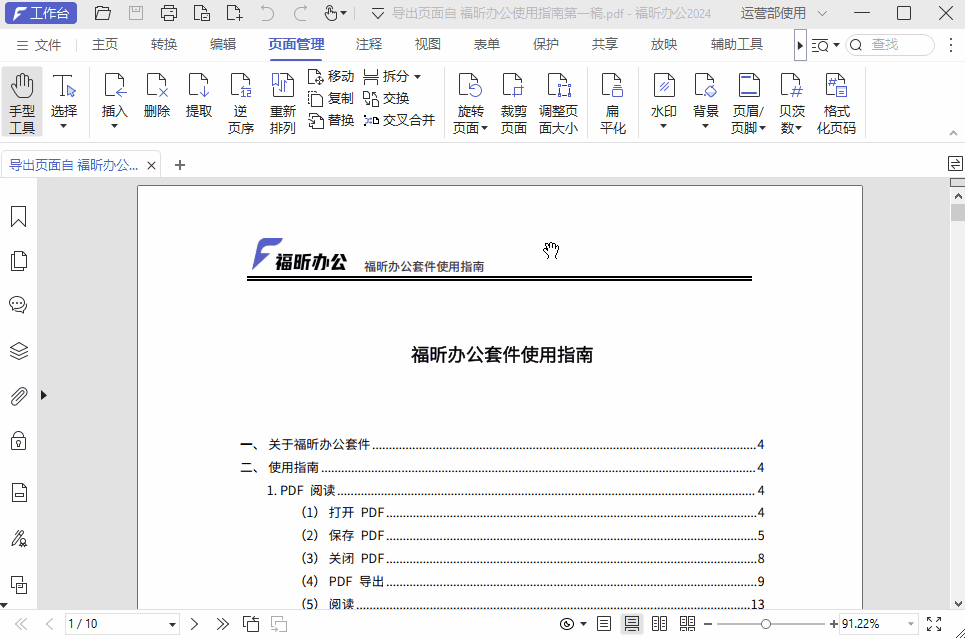
在弹出的设置页面尺寸窗口,可以对裁剪后页面的边距、修改后的页面尺寸和页面范围进行设置。
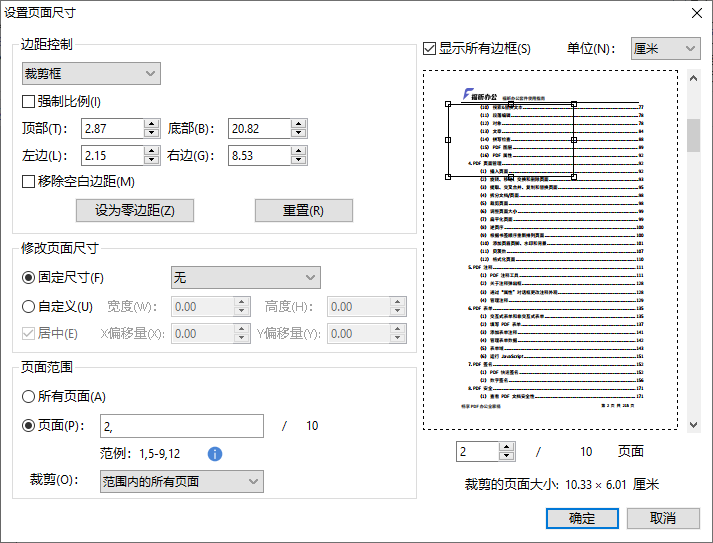
也可以直接在右侧预览区域中拖动裁剪边框调整需要裁剪的区域,最后点击【确定】即可完成裁剪。
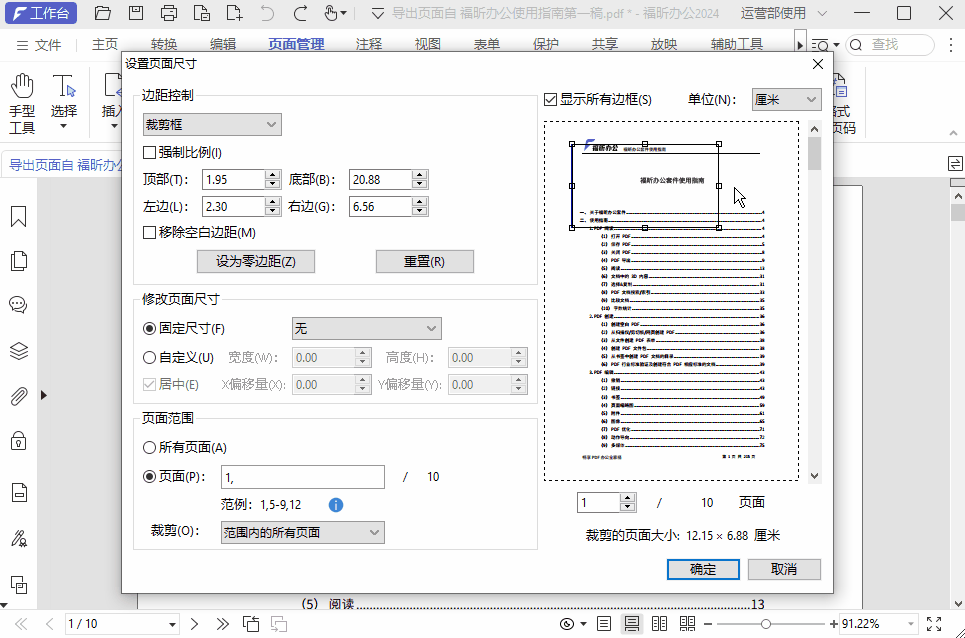
如果想恢复裁剪前的页面,同样只需再进行【裁剪页面】的操作,将裁剪页面预览窗格中的黑色边框拖拽至原有的PDF文档页面区域即可。

以上就是PDF页面裁剪的操作步骤啦,有需要的小伙伴可以试试哦~
--- 常 见 问 题 ---
1.如何下载最新版福昕办公客户端?
2.在下载或使用过程中遇到问题该如何解决?
如在下载和使用过程中遇到任何问题,请添加客服QQ:800802977寻求帮助(周一至周五:9:00-18:00)。
本文地址:https://www.foxitsoftware.cn/company/product/10505.html
版权声明:除非特别标注,否则均为本站原创文章,转载时请以链接形式注明文章出处。